Fitur keren dari layanan iCloud Apple adalah memungkinkan untuk berbagi kalender. Inilah cara berbagi kalender publik dan pribadi.
Pertama pergi ke iCloud.com dan masuk dengan ID Apple Anda.

Setelah masuk, klik Kalender.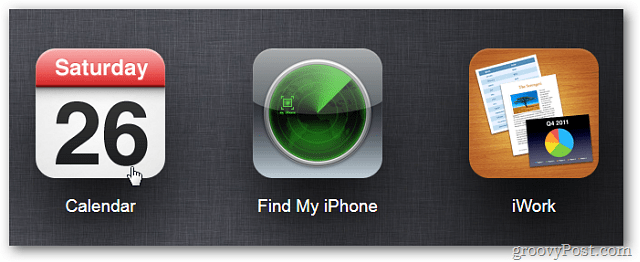
Di sisi kiri, Anda akan melihat kalender Anda. Klik tombol di sebelah nama kalender untuk menampilkan opsi berbagi.
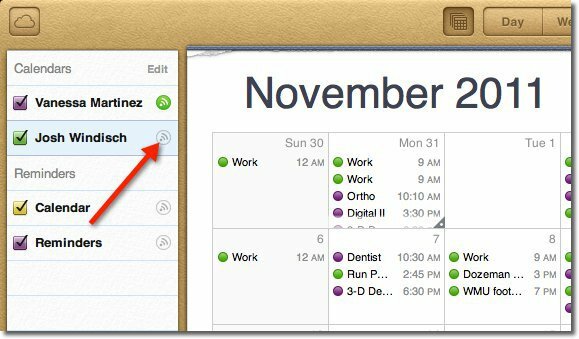
Klik untuk membuat kalender Anda dapat diakses oleh siapa saja atau secara pribadi dengan grup tertentu.
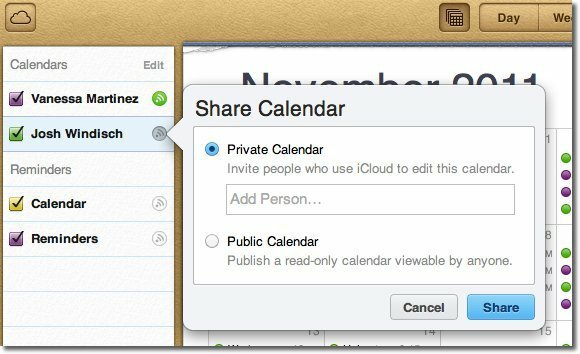
Untuk berbagi secara pribadi, ketikkan nama seseorang di buku alamat yang ingin Anda bagikan. Jika orang itu tidak ada di buku alamat Anda, ketikkan alamat email mereka. Itu akan mengirimi mereka undangan.

Tanda tanya akan ditampilkan di sebelah nama orang hingga undangan diterima. Begitu mereka melakukannya, itu akan berubah menjadi tanda centang hijau.
Ini juga tempat Anda dapat mengubah izin kontak.

Untuk berhenti berbagi kalender, pilih nama mereka dan klik ikon minus merah.
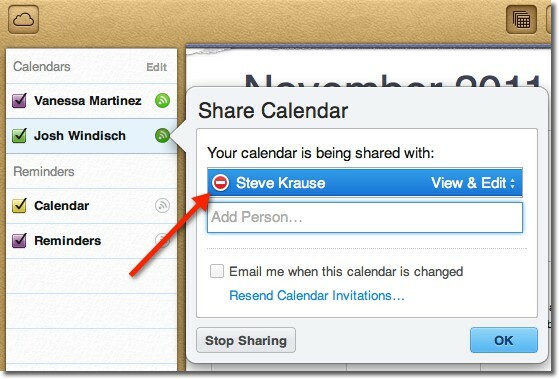
Setelah Anda selesai menambahkan orang dan memberikan izin, klik OK.
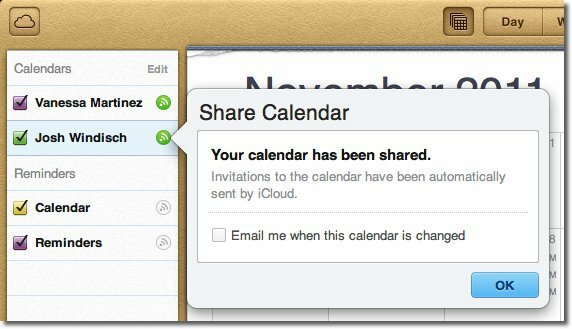
Undangan kalender akan diemail agar mereka dapat bergabung.
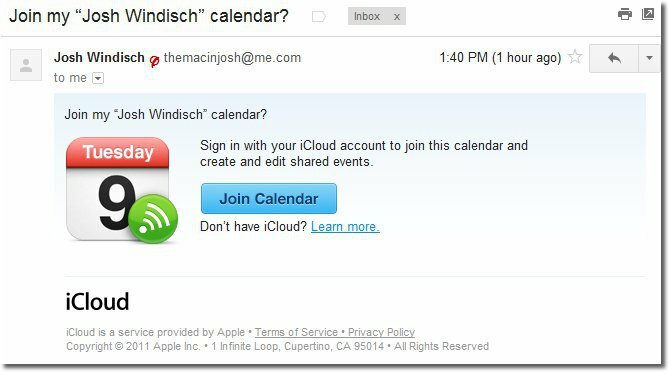
Setelah penerima mengklik Bergabung Kalender, mereka akan dibawa ke iCloud.com di mana mereka dapat menerima undangan dan melihat kalender Anda.
Jika Anda ingin kalender Anda dapat diakses oleh siapa saja, pilih opsi publik setelah mengklik tombol bagikan.

Saat Anda mengeklik bagikan, itu akan menghasilkan tautan yang dapat Anda kirim.
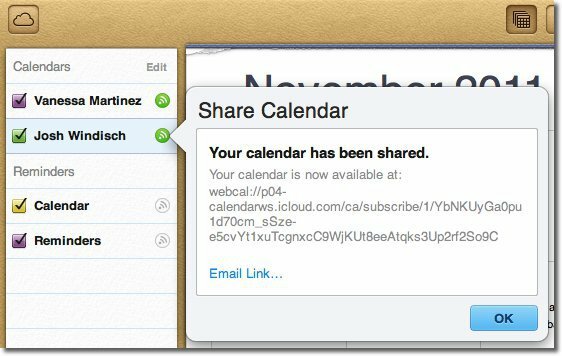
Klik Tautan EmailPilih penerima untuk dikirimi.

Yang menarik dari kalender Publik adalah tidak mengirimnya ke Anda iCloud.com. Sebaliknya, pada Mac OS X, itu membuka iCal.

Pengguna Windows dapat berlangganan kalender dengan Outlook.
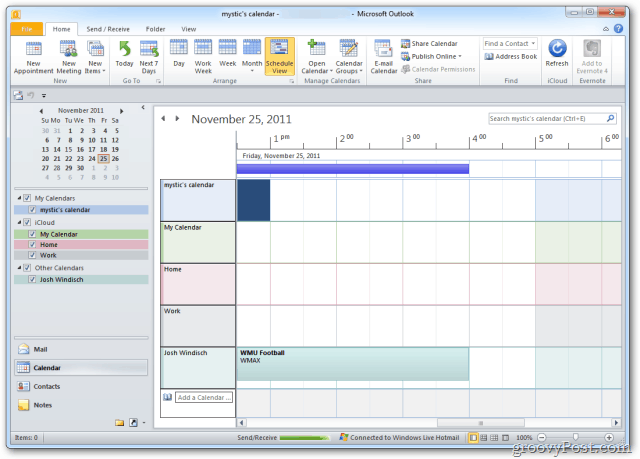
Jika Anda ingin kalender Anda dapat dilihat di Mac dan Windows, opsi terbaik adalah membuat kalender Anda Publik. Untuk menjadikannya pribadi, orang yang berbagi dengan Anda harus seorang iCloud pengguna.



